Xbox Series S または Xbox Series X のスペースを解放する方法
- WBOYWBOYWBOYWBOYWBOYWBOYWBOYWBOYWBOYWBOYWBOYWBOYWB転載
- 2023-04-19 13:46:033180ブラウズ
Xbox 本体には、ダウンロードしてプレイできるゲームがたくさんあります。 Microsoft の Xbox Game Pass サブスクリプションと組み合わせると、ゲーム コレクションの楽しみが止まらなくなります。ただし、ゲームに使用できる容量の問題があり、Xbox Series S では 356 GB、Xbox Series X では 850 GB です。以前のバージョンのゲームではこれで問題ありませんでしたが、ゲームの最大サイズはおそらく 20 GB から 45 GB の間であり、最近のゲームには当てはまりません。最近入手したゲームはディスク上の多くのスペースを占有し、他のゲームをダウンロードするためのスペースが少なくなります。 Forza Horizon 5 や Halo 5 Guardians などのゲームは、それぞれ 100 GB 以上のスペースを必要とします。この場合、お気に入りのゲームを見逃さないように、可能な限り最善の方法で利用可能なスペースを管理することが重要になります。これは、いつでもプレイできるゲームのセットを選択する必要があることを意味します。 Xbox 本体の内部ストレージ容量を解放する方法を見てみましょう。
ゲームやアプリを削除して、Xbox Series S または Xbox Series X の空き容量を増やします。
ステップ 1: コントローラーの Xbox ボタンを押します。
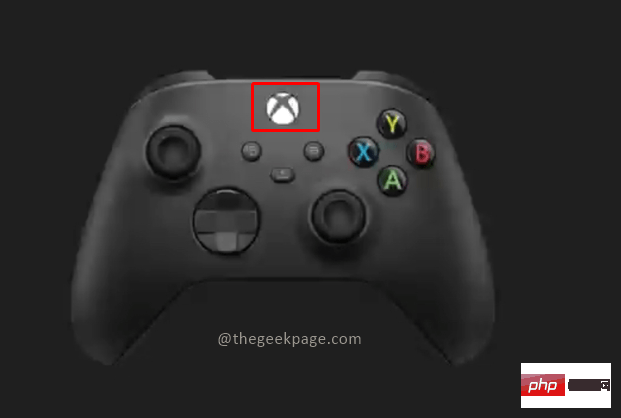
ステップ 2: プロファイルとシステムに移動し、設定に移動します。
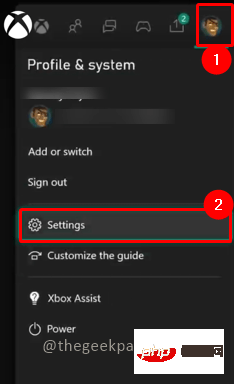
ステップ 3: システム タブに移動し、ストレージ デバイスを選択します。
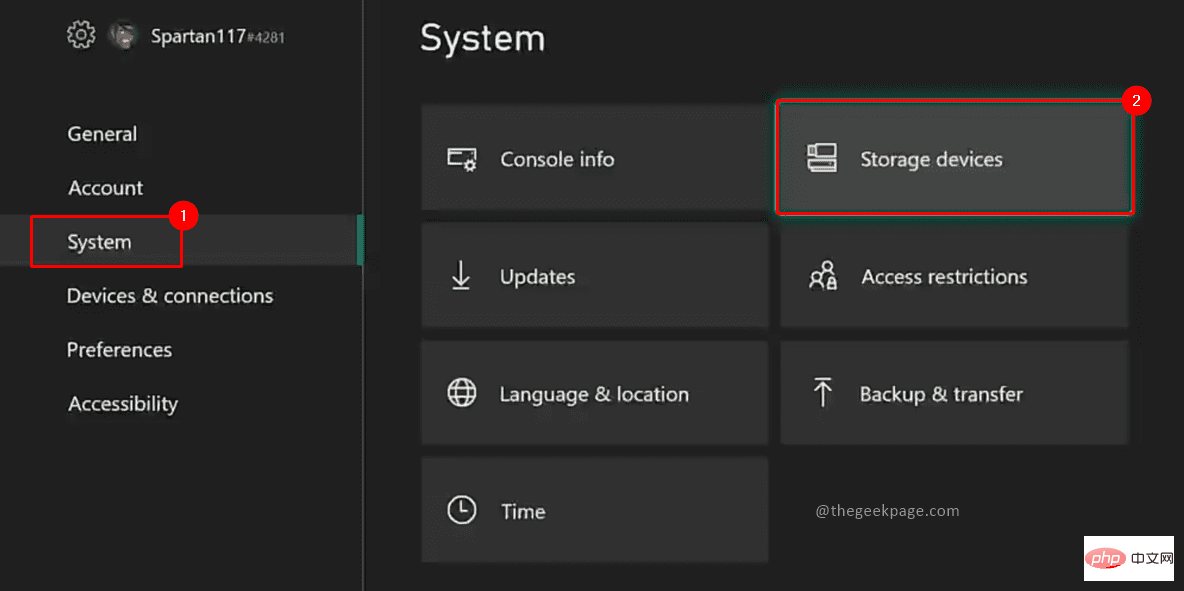
ステップ 4: [内部ストレージ] ボックスを選択し、ドロップダウン リストから をクリックして内容を表示します。
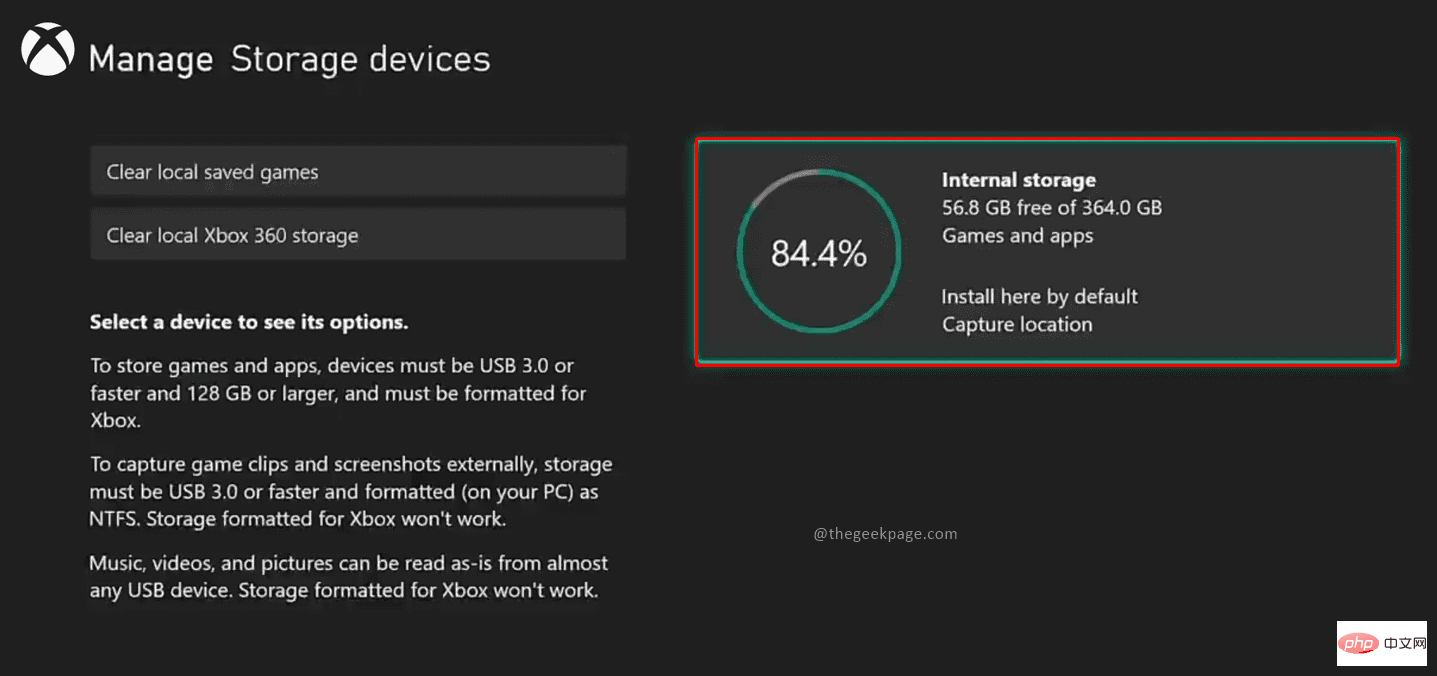
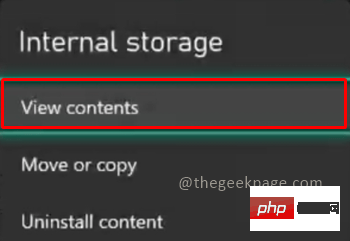
ステップ 6: この場合、ゲームに移動して選択します。 メニューボタンを押して、その他のオプションを表示します。オプションで アンインストール を選択します。
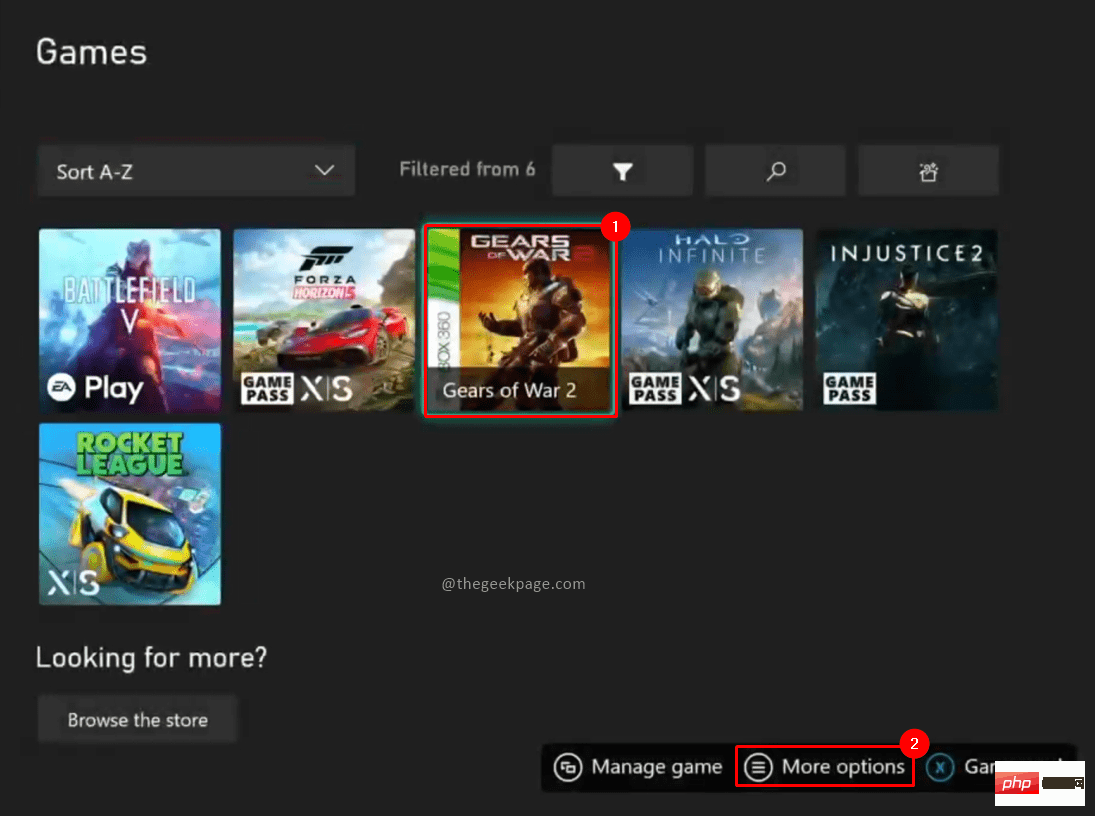
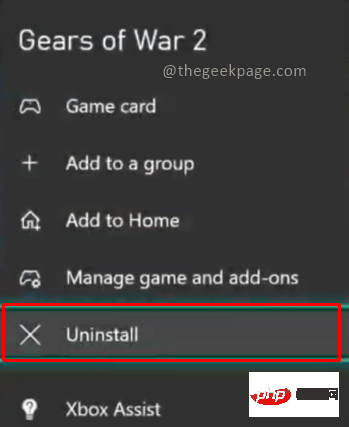
ステップ 7: [すべてアンインストール] を選択して、アンインストール操作を確認します。
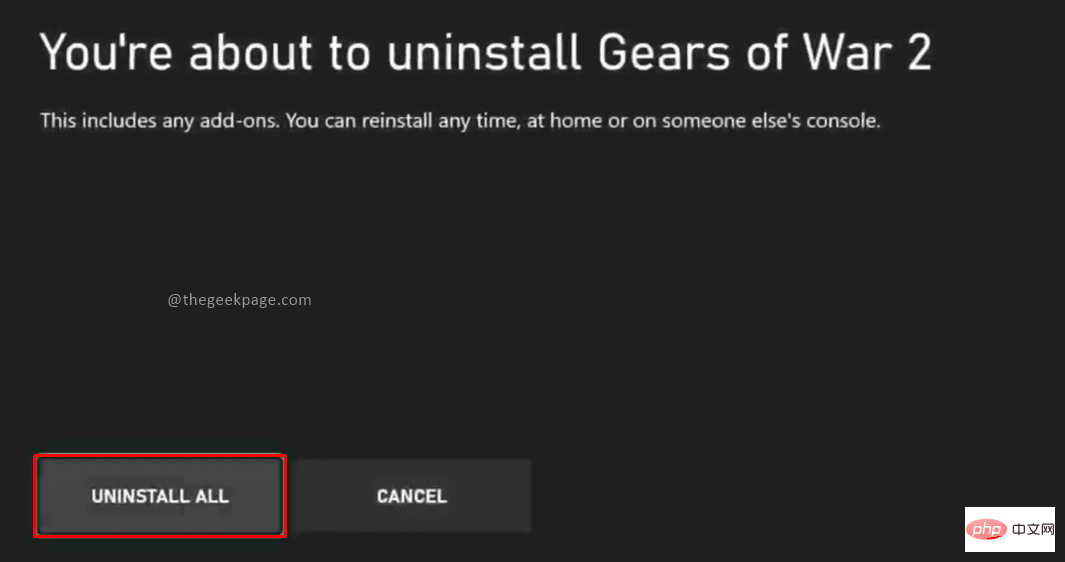
注: ゲームをアンインストールすると、アドオンもアンインストールされます。
ステップ 8: ゲームとアドオンの管理オプションを選択し、そこから すべてアンインストール を選択してアンインストールすることもできます。アクション確認ポップアップで、「すべてアンインストール」を選択して、ゲームのアンインストールを確認します。
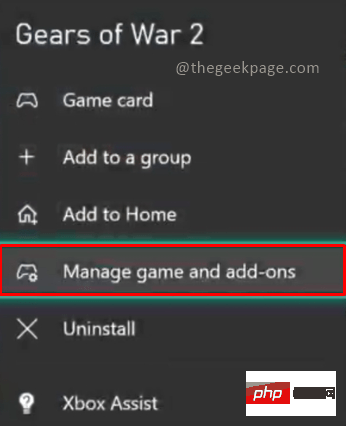
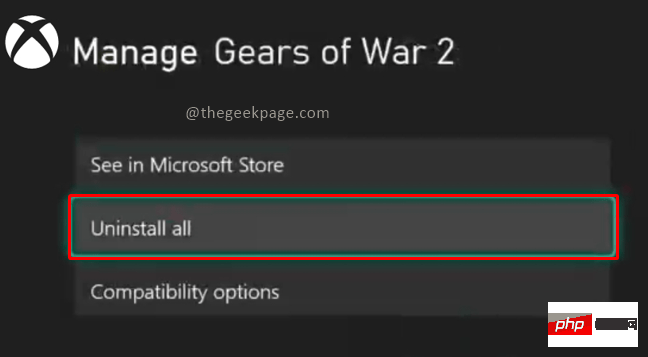
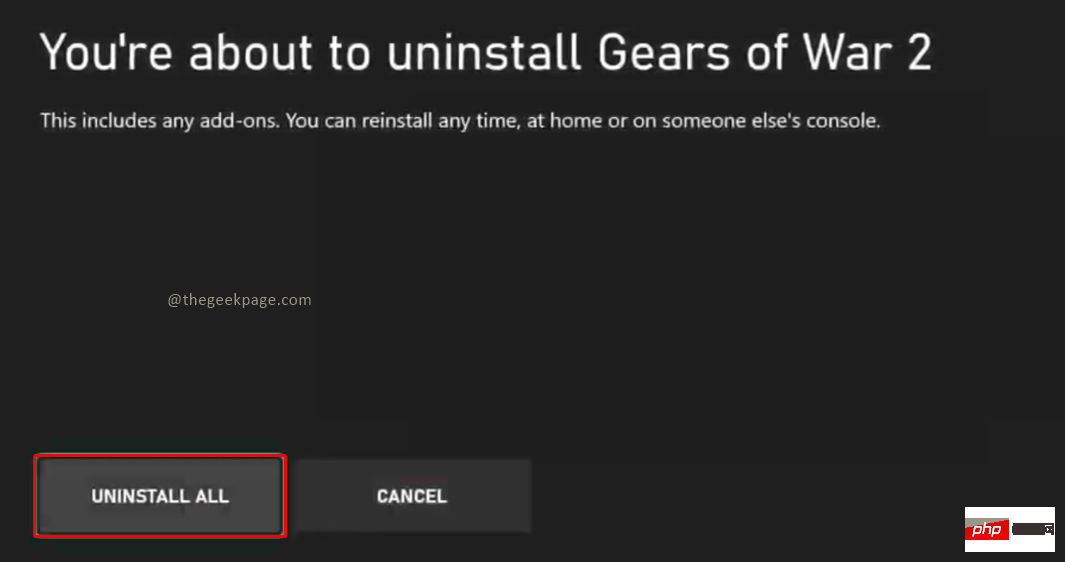
Note: 同様に、コンソールからアプリをアンインストールすることもできますスペースを節約するためのプログラム。アプリのリストからアプリを選択し、メニュー ボタンを押してその他のオプションを表示し、[アンインストール] を選択します
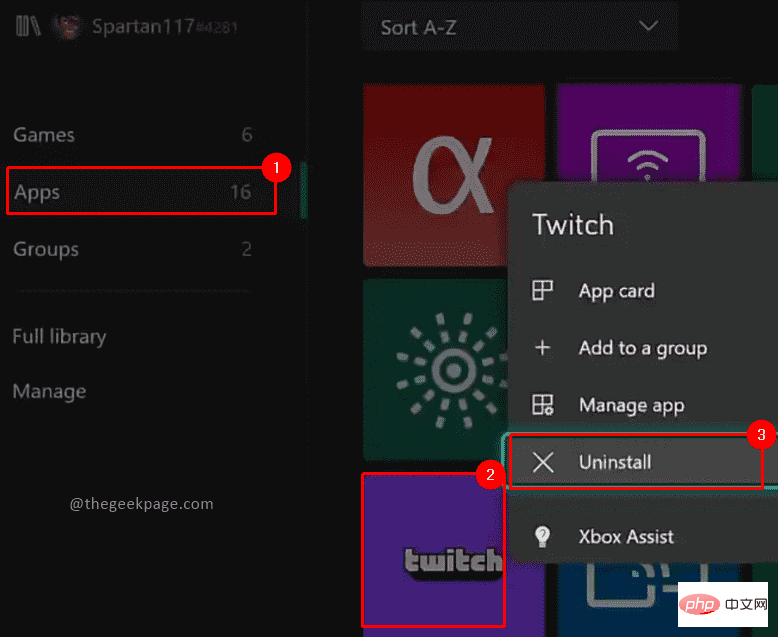
スクリーンショットまたはビデオを削除して Xbox シリーズを解放します S または Xbox シリーズバツ。
削除できるその他のコンテンツは、Xbox 本体に保存されるゲームのスクリーンショットとビデオです。それらを削除する方法を見てみましょう。 ステップ 1: コントローラーのXbox ボタンを押します。
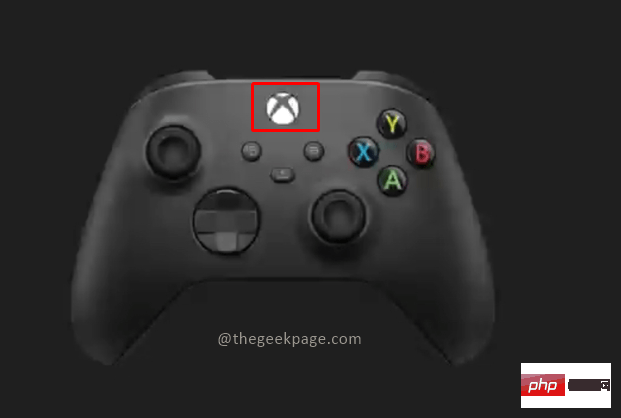
Rb ボタンを押します。 「キャプチャと共有」に移動します。 メニューから [最近のキャプチャ] を選択します。
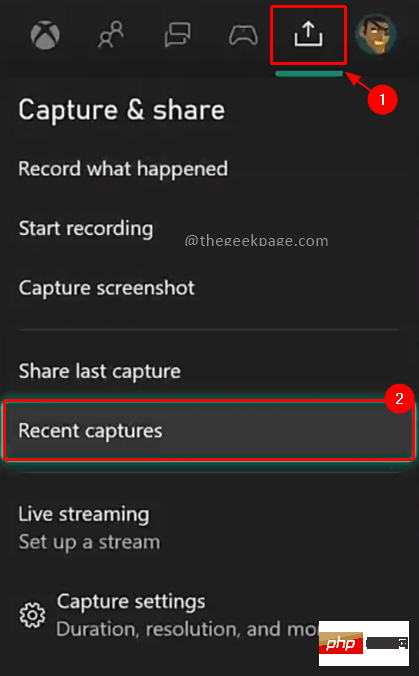 ステップ 3: [
ステップ 3: [
をクリックすると、Xbox 本体とビデオにキャプチャして保存したすべてのスクリーンショットを表示できます。
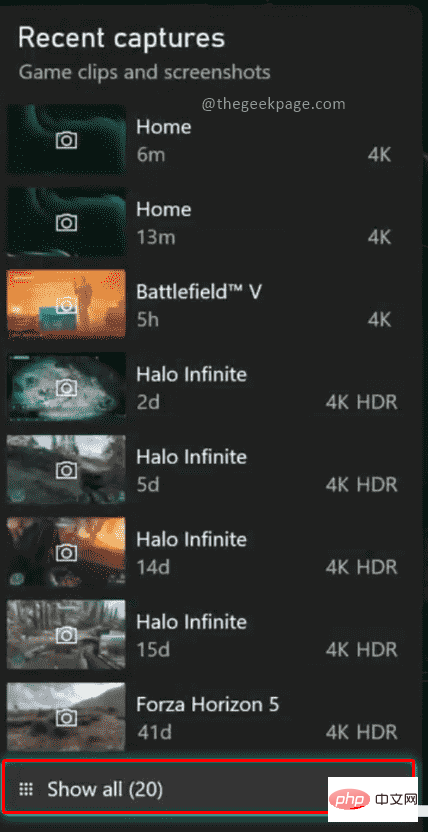 ステップ 4: 上部のフィルターで、
ステップ 4: 上部のフィルターで、
を選択して、現在の Xbox 本体のみを表示します。
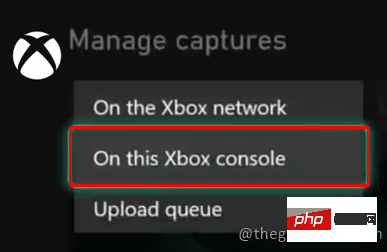 ステップ 5: 削除するスクリーンショットまたはビデオを選択し、メニューボタンを押します。ビデオのスクリーンショットで、利用可能な共有オプションとゴミ箱オプションを確認できます。
ステップ 5: 削除するスクリーンショットまたはビデオを選択し、メニューボタンを押します。ビデオのスクリーンショットで、利用可能な共有オプションとゴミ箱オプションを確認できます。
アイコンを選択します。
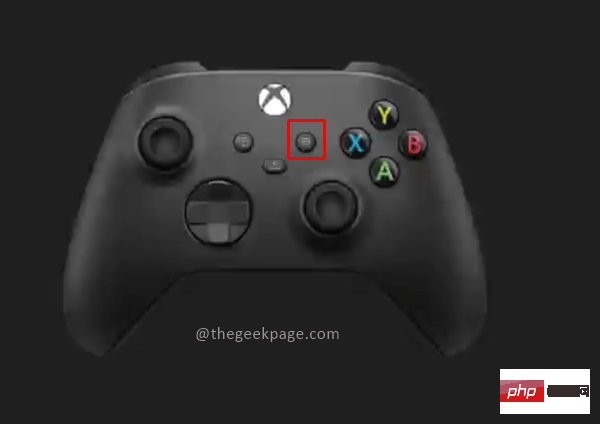
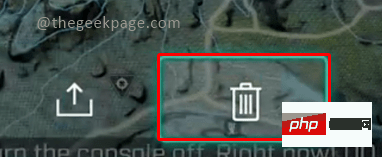 ステップ 6: ドロップダウン メニューから
ステップ 6: ドロップダウン メニューから
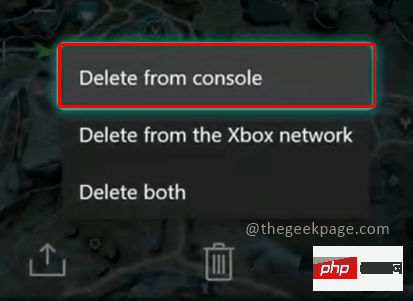 ステップ 7: 表示されるダイアログ ボックスで、
ステップ 7: 表示されるダイアログ ボックスで、
ステップ 8: 削除後、画面に成功メッセージが表示されます。 「」をクリックして閉じます。
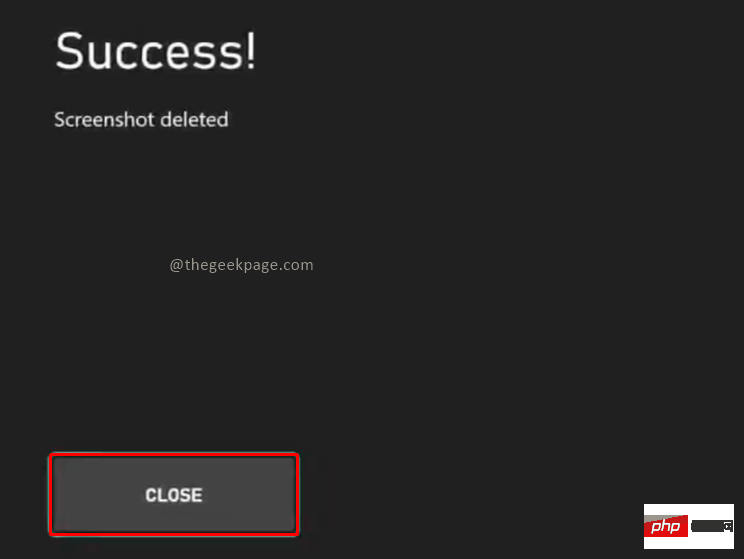
これら 2 つの方法では、不要なゲーム、アプリ、スクリーンショット、またはビデオを削除し、スペースの中で最も必要なゲームのためのスペースを空ける方法を説明します。スペースを増やす代わりに、外部ディスクを追加し、そのディスクにデータを移動することもできます。ただし、Xbox 互換の外付けディスクは高価な場合があるため、使用可能な容量を増やすか、空き容量を確保して現在必要なゲームのみをプレイするかを選択する必要があります。
以上がXbox Series S または Xbox Series X のスペースを解放する方法の詳細内容です。詳細については、PHP 中国語 Web サイトの他の関連記事を参照してください。

